Dreamweaver新建文档技巧全解析
时间:2025-09-06 10:28:25 346浏览 收藏
Dreamweaver作为一款强大的网站开发工具,不仅能编辑网页,更能构建和维护整个站点。本文分享Dreamweaver新建文档的实用技巧,助你高效管理网站项目。通过Dreamweaver的站点功能,你可以系统化地管理网站文件,实现快速上传、链接自动追踪、资源高效管理以及团队协同。建议在开发前创建并定义站点,提升开发效率。本文将详细介绍如何利用Dreamweaver创建和管理站点,包括本地文件夹的设置、远程服务器的配置,以及测试服务器环境的搭建,无论你是初学者还是经验丰富的开发者,都能从中受益,掌握Dreamweaver站点管理的精髓,优化你的网站开发流程。
网站是由一系列相互关联的文档和资源构成的整体,通常围绕一个共同的主题、设计风格或功能目标进行组织,并通过超链接实现页面间的跳转,形成一个结构化的信息体系。
1、 Dreamweaver MX 2004 是一款功能强大的网站开发与管理工具,不仅支持单个网页的编辑,还可用于整个站点的构建与维护,实现从页面设计、内容编辑到站点管理的一体化操作流程。
2、 Dreamweaver 站点功能旨在帮助用户系统化地管理网站项目中的所有文件。通过在站点内合理组织文档结构,可实现文件的快速上传、链接关系的自动追踪与更新、高效的资源管理以及团队间的协同工作。为了充分发挥 Dreamweaver 的各项功能,建议用户在开始开发前先创建并定义站点,从而提升开发效率、优化项目管理流程。
3、 一个典型的 Dreamweaver 站点通常包含三个核心文件夹,具体结构会根据开发环境和网站类型的不同而有所调整。
4、 本地文件夹是开发者用于存储项目文件的工作目录,在 Dreamweaver 中被称为“本地站点”。该目录可位于本机硬盘或网络共享位置,是存放网站所有源文件的主文件夹。一旦创建了本地文件夹,即可将其指定为 Dreamweaver 站点的根目录,便于统一管理网页内容和资源。然而,若需将网站发布到远程服务器,或进行动态网页的开发与调试,则还需配置远程站点路径和测试服务器环境,以支持文件传输及应用程序的运行。

5、 打开菜单栏中的“站点”菜单,选择“管理站点”选项,系统将弹出相应的管理对话框。
6、 如果尚未定义任何站点,软件会自动显示“站点定义”向导窗口,此时可直接进入设置流程,无需额外操作。
7、 点击“新建”按钮,将打开“站点定义”配置界面。

8、 可执行以下任意一种操作:
9、 选择“基本”选项卡,启动站点设置向导,系统将以分步引导的方式协助完成站点配置。
10、 对于初学者,推荐使用站点定义向导来完成设置;而对于有经验的用户,则建议切换至高级模式,以便更精确地自定义各项参数。
11、 切换至“高级”选项卡后,可分别对本地站点、远程服务器以及测试服务器的路径和连接方式进行详细配置,满足个性化开发需求。
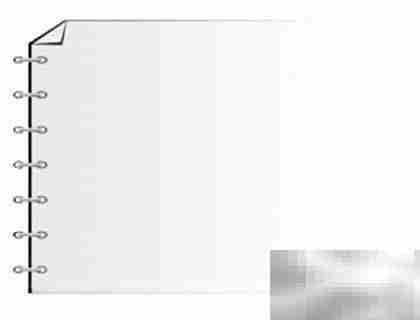
12、 完成所有 Dreamweaver 站点的设置与配置过程。
13、 在站点定义向导中,按提示逐页填写相关信息,点击“下一步”继续,或使用“上一步”返回修改前项设置。
14、 根据实际需要,在高级设置中完成本地信息、远程信息以及测试服务器的详细配置。
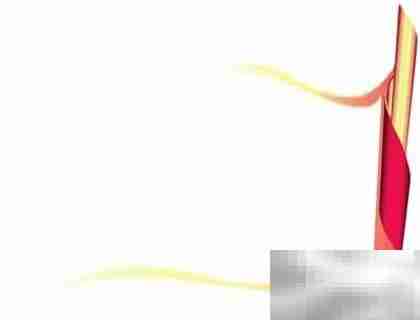
终于介绍完啦!小伙伴们,这篇关于《Dreamweaver新建文档技巧全解析》的介绍应该让你收获多多了吧!欢迎大家收藏或分享给更多需要学习的朋友吧~golang学习网公众号也会发布文章相关知识,快来关注吧!
-
501 收藏
-
501 收藏
-
501 收藏
-
501 收藏
-
501 收藏
-
162 收藏
-
463 收藏
-
258 收藏
-
468 收藏
-
198 收藏
-
172 收藏
-
144 收藏
-
417 收藏
-
492 收藏
-
142 收藏
-
441 收藏
-
184 收藏
-

- 前端进阶之JavaScript设计模式
- 设计模式是开发人员在软件开发过程中面临一般问题时的解决方案,代表了最佳的实践。本课程的主打内容包括JS常见设计模式以及具体应用场景,打造一站式知识长龙服务,适合有JS基础的同学学习。
- 立即学习 543次学习
-

- GO语言核心编程课程
- 本课程采用真实案例,全面具体可落地,从理论到实践,一步一步将GO核心编程技术、编程思想、底层实现融会贯通,使学习者贴近时代脉搏,做IT互联网时代的弄潮儿。
- 立即学习 516次学习
-

- 简单聊聊mysql8与网络通信
- 如有问题加微信:Le-studyg;在课程中,我们将首先介绍MySQL8的新特性,包括性能优化、安全增强、新数据类型等,帮助学生快速熟悉MySQL8的最新功能。接着,我们将深入解析MySQL的网络通信机制,包括协议、连接管理、数据传输等,让
- 立即学习 500次学习
-

- JavaScript正则表达式基础与实战
- 在任何一门编程语言中,正则表达式,都是一项重要的知识,它提供了高效的字符串匹配与捕获机制,可以极大的简化程序设计。
- 立即学习 487次学习
-

- 从零制作响应式网站—Grid布局
- 本系列教程将展示从零制作一个假想的网络科技公司官网,分为导航,轮播,关于我们,成功案例,服务流程,团队介绍,数据部分,公司动态,底部信息等内容区块。网站整体采用CSSGrid布局,支持响应式,有流畅过渡和展现动画。
- 立即学习 485次学习
